APFS uitgelegd: wat u moet weten over Apple's nieuwe bestandssysteem

Apple's macOS 10.13 High Sierra brengt een nieuw bestandssysteem met de naam "Apple File System", dat grotendeels het oudere HFS + -bestandssysteem vervangt . Apple File System, ook bekend als APFS, wordt standaard gebruikt op iPhones en iPads sinds iOS 10.3 en wordt ook gebruikt op de Apple Watch en Apple TV, maar nu is het eindelijk ook op de Mac.
Hoe te krijgen het Apple-bestandssysteem
GERELATEERD: Nieuw in macOS 10.13 High Sierra, nu beschikbaar
U hoeft niets speciaals te doen om van uw Mac over te schakelen naar het nieuwe APFS-bestandssysteem. Upgrade gewoon naar macOS 10.13 High Sierra. Het upgradeproces migreert de interne schijf van uw Mac automatisch van HFS + naar APFS, ervan uitgaande dat de interne schijf van uw Mac een SSD is of een ander flash-opslagapparaat.
Dit proces is automatisch. Op een Mac met alle flash-opslag worden de interne partities gemigreerd van HFS + (ook bekend als "Mac OS Extended") naar APFS. Er is geen manier om u af te melden voor deze conversie.
Fusion-drives (die zowel flash- als traditionele magnetische opslag bevatten), traditionele harde schijven en niet-Mac-volumes (zoals Windows Boot Camp-volumes) worden niet gemigreerd. Hoewel APFS op dit moment niet werkt op Fusion Drives, is Apple van plan om APFS in de toekomst ook op Fusion Drives in te schakelen.
GERELATEERD: Welk bestandssysteem moet ik gebruiken voor mijn USB-station?
Externe schijven, inclusief USB-drives en SD-kaarten, zal ook niet worden gemigreerd naar APFS. U kunt ervoor kiezen om een externe schijf te formatteren als APFS met Schijfhulpprogramma. Andere bestandssystemen worden echter aanbevolen. ExFAT biedt bijvoorbeeld een grotere compatibiliteit met Windows en andere apparaten. Mac OS X Extended biedt compatibiliteit met High Sierra en Macs met oudere versies van het macOS-besturingssysteem.
Uw Time Machine-station kan ook nog geen APFS-indeling hebben. Time Machine kan een back-up maken vanaf een APFS-schijf, maar het bestemmingsstation van Time Machine moet zijn geformatteerd als HFS +. Het besturingssysteem zal dit allemaal automatisch afhandelen - probeer niet gewoon je Time Machine-schijf handmatig te converteren en het komt wel goed.
De voordelen van APFS
Waarom zou je je daarom zorgen om APFS? Het heeft een aantal voordelen ten opzichte van HFS +, met name prestaties en betrouwbaarheid, met enkele verbeteringen aan versleuteling en partities.
Prestatieverbetering
U zult geen nieuwe whiz-bang-functies zien met een nieuw bestand systeem, maar u zult een aantal verbeteringen onder de motorkap zien. In sommige bestandsbewerkingen ziet u bijvoorbeeld verbeterde prestaties.
Snellere maatsortering kan zelfs merkbaar zijn. Wanneer u op de knop 'Info' klikt voor een grote map, ziet u de totale bestandsgrootte van de map merkbaar sneller. Dat komt omdat APFS metadata opslaat over de grootte van bestanden op een plaats waar het sneller toegankelijk is, terwijl HFS + het besturingssysteem heeft gevraagd de metadata van elk afzonderlijk bestand één voor één te onderzoeken.
Het kopiëren van bestanden zal ook sneller gaan. Laten we zeggen dat je een bestand van de ene map naar de andere kopieert. In plaats van eenvoudigweg een tweede kopie van de gegevens van dat bestand op de schijf te maken, maakt APFS een markering die aangeeft dat er twee bestanden op de schijf zijn die naar dezelfde gegevens verwijzen. Dit betekent dat de kopieerbewerking onmiddellijk moet plaatsvinden. Als u een van de twee bestanden wijzigt, slaat APFS zowel het originele als het gewijzigde bestand op en werkt alles zoals u verwacht. Het is gewoon sneller en efficiënter onder de motorkap.
De prestaties bij het maken van "schaarse bestanden" zijn ook verbeterd. Met andere woorden, als een toepassing een groot bestand maakt dat leeg is, is dit nu veel sneller. Met HFS + moest een toepassing die een bestand van 5 GB maakte wachten terwijl het besturingssysteem 5 GB nullen van de schijf schreef. Met APFS markeert het bestandssysteem de toegewezen ruimte, maar schrijft het niet onmiddellijk naar de ruimte, dus dit zou nu bijna ogenblikkelijk moeten zijn.
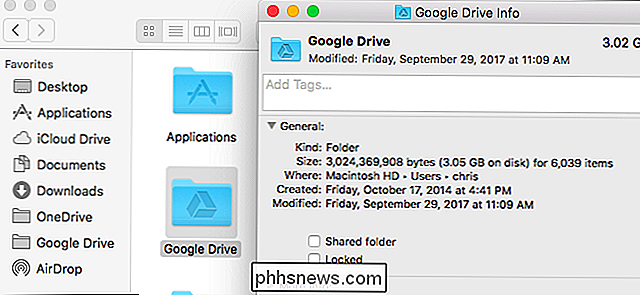
Verbeteringen van betrouwbaarheid en gegevensintegriteit
Het nieuwe bestandssysteem van Apple is beter bestand tegen beschadiging van gegevens ook tegen bugs en stroomstoringen.
APFS gebruikt "copy-on-write". Wanneer u bijvoorbeeld de metadata van een bestand bijwerkt, bijvoorbeeld de bestandsnaam, zal het HFS + -bestandssysteem die metadata rechtstreeks wijzigen. Als uw Mac vastloopt nadat de stroom is uitgeschakeld voordat de bewerking is voltooid, kan er gegevenscorruptie optreden. Als u met APFS de metagegevens van een bestand wijzigt, maakt APFS een nieuwe kopie van de metagegevens. APFS wijst het oorspronkelijke bestand alleen naar die metadata nadat de nieuwe metagegevens zijn geschreven, dus er is geen risico dat de metadata worden beschadigd. Deze functie is ook te vinden in andere moderne bestandssystemen, zoals ZFS en BtrFS op Linux en ReFS op Windows.
Apple File System gebruikt ook iets genaamd "Atomic Safe-Save", dat lijkt op copy-on-write maar op andere bestandsbewerkingen, inclusief het hernoemen van een bestand of het verplaatsen.
De betrouwbaarheid is ook verbeterd dankzij APFS die controlesommen maakt en opslaat die zijn gekoppeld aan gegevens op de schijf. Wanneer APFS een bestand naar schijf schrijft, onderzoekt het het bestand, voert het een wiskundige formule uit die een kortere tekenreeks genereert die overeenkomt met het bestand en die ook naar schijf schrijft. Wanneer APFS gegevens leest, worden de gegevens vergeleken met de controlesom op schijf en wordt gecontroleerd of deze overeenkomt. Als de gegevens niet overeenkomen met de controlesom op schijf, duidt dit op beschadiging van gegevens. Dit kan te wijten zijn aan een bug, een hardwarefout of iets anders, maar het besturingssysteem kan het onmiddellijk herkennen.
Andere nieuwe functies
Dit bestandssysteem legt ook de basis voor nieuwe functies en andere verbeteringen die kunnen worden gebouwd over wat APFS biedt.
APFS verwerkt bijvoorbeeld momentopnamen op bestandssysteemniveau. De eerste momentopname bevat een compleet beeld van de gehele schijf, terwijl toekomstige snapshots alleen de wijzigingen bevatten die sinds de vorige momentopname zijn gemaakt. Alleen nieuwe gegevens die u heeft toegevoegd, nemen ruimte in beslag. Time Machine werkt op dezelfde manier, maar de snapshots van APFS zijn nog efficiënter. Time Machine gebruikt APFS nog niet, maar Apple zou Time Machine naar APFS kunnen verplaatsen in een toekomstige versie van macOS.
GERELATEERD: De systeemdrive van uw Mac, verwisselbare apparaten en individuele bestanden
coderen ondersteunt ook multi-key encryptie, waarmee verschillende sleutels kunnen worden gebruikt om verschillende gegevens op de harde schijf te versleutelen. De manier waarop de FileVault-codering werkt, is nog niet veranderd, maar op een dag zou macOS verschillende coderingswachtzinnen kunnen gebruiken voor de gegevens van elke gebruiker en de systeemgegevens.
"Ruimtesharing" is een nieuwe functie waarvan sommige mensen vandaag profiteren. Traditioneel, als je meerdere volumes (partities) op één fysieke schijf hebt gemaakt, moest je van tevoren bepalen hoeveel ruimte elk volume zou krijgen. U kunt dus vijf verschillende 100 GB-volumes maken op een schijf van 500 GB. Als voor een van deze volumes meer dan 100 GB aan ruimte nodig is, moet u de volumes handmatig aanpassen. Als één volume echter slechts 20 GB aan ruimte nodig zou hebben, zou u 80 GB aan verspilling van ruimte hebben, tenzij u het volume hebt aangepast en vervolgens die ruimte hebt toegewezen aan een ander volume. Met APFS kunt u vijf volumes maken op een schijf van 500 GB en hoeft u zich geen zorgen te maken over hoeveel ze nodig hebben. De volumes delen ruimte. Zolang de totale ruimte die door die vijf volumes wordt gebruikt minder is dan de 500 GB totale beschikbare ruimte, werken de dingen gewoon.
Meer technische informatie over APFS is beschikbaar op de ontwikkelaarswebsite van Apple.
Wat heb ik nodig Weet u over het gebruik van APFS?
De overstap naar APFS moet grotendeels transparant zijn. Uw schijf wordt automatisch gemigreerd als APFS deze ondersteunt. Time Machine en File Vault werken nog steeds normaal.
Er zijn echter enkele problemen met Boot Camp. Een naast MacOS geïnstalleerd Windows-systeem kan APFS nog niet lezen, zelfs als de Boot Camp-software van Apple is geïnstalleerd. Dit betekent dat u het Boot Camp-configuratiescherm niet kunt gebruiken om uw opstartschijf op dit moment vanuit Windows te wijzigen. Om opnieuw op te starten in macOS, houdt u de Option-toets ingedrukt tijdens het opstarten van uw pc en kiest u macOS. U kunt nog steeds uw opstartschijf beheren vanuit Systeemvoorkeuren> Opstartschijf in macOS. Apple zal dit hopelijk snel oplossen.
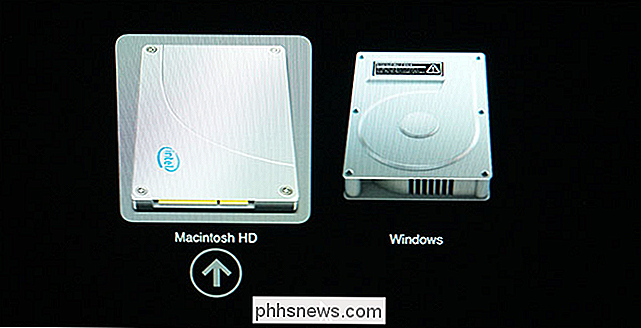
Als je de Schijfhulpprogramma-applicatie gebruikt (verkrijgbaar bij Finder> Toepassingen> Hulpprogramma's> Schijfhulpprogramma), zul je waarschijnlijk zien dat het station van je Mac APFS is (tenzij het een Fusion-schijf is of mechanische harde schijf die niet is gemigreerd).
Dankzij ruimtescheiding, zelfs als je een enkel volume (partitie) op je schijf hebt zoals de meeste mensen, is je station geformatteerd met een APFS-container die meerdere volumes kan bevatten. Daarom zie je dat het hier wordt gedeeld door meerdere volumes.
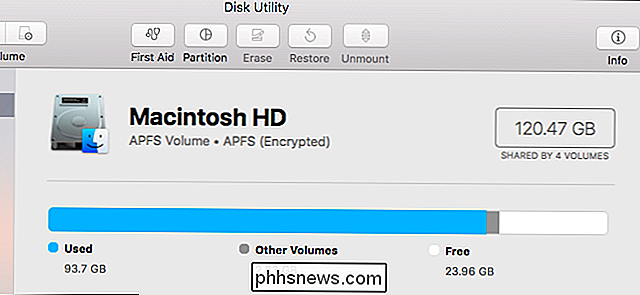
Klik op de knop "Nieuw volume" om een nieuw volume toe te voegen. Hiermee worden nieuwe volumes aan de grotere APFS-container toegevoegd. Ze verschijnen net als normale volumes of partities in de Finder en elders op het systeem, maar ze delen ruimte met alle andere volumes in de APFS-container.
Gebruik de knop "Partition" niet om een nieuwe toe te voegen partitie, tenzij u een nieuw, niet-APFS-volume aan uw systeem wilt toevoegen. Het toevoegen van een nieuwe partitie neemt ruimte weg van de APFS-container. Het is echter verplicht bij het toevoegen van een Windows-volume voor Boot Camp bijvoorbeeld.
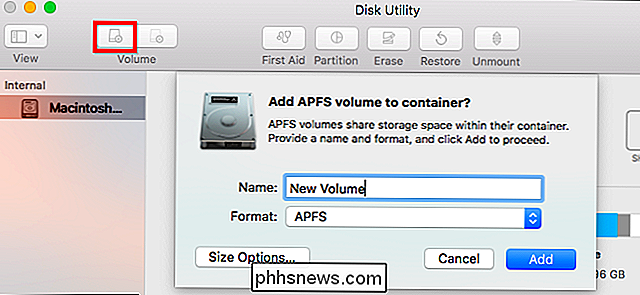
U hebt nog steeds enige controle over de grootte van uw APFS-volumes. Wanneer u een nieuw APFS-volume maakt, kunt u op de knop "Grootteopties" klikken en een reservegrootte (minimumgrootte) en quotagrootte (maximale grootte) voor het volume opgeven, zodat het niet te klein of te groot wordt. Dit is natuurlijk niet nodig - APFS werkt automatisch, zelfs als u deze opties niet opgeeft. Ze bestaan alleen als u die extra controle wilt.
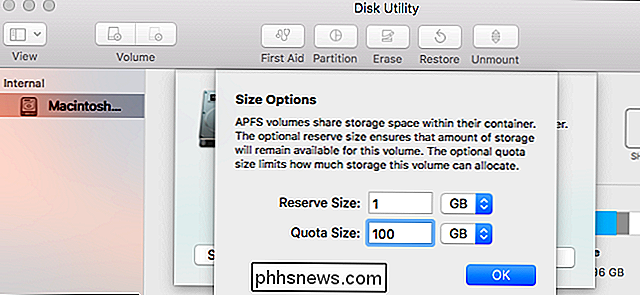
De overstap naar APFS zal niet worden opgemerkt door de meeste Mac-gebruikers, maar het legt de basis voor toekomstige verbeteringen, verbetert de prestaties in sommige situaties en helpt beschermen tegen gegevensbeschadiging. Het verplaatst ook macOS naar hetzelfde bestandssysteem dat al in gebruik is door het andere besturingssysteem van Apple, iOS.

Aangepaste modi bewerken of maken voor het Netgear Arlo Pro-camerasysteem
Standaard wordt het Arlo Pro-camerasysteem van Netgear geleverd met verschillende modi waarin u kunt schakelen, afhankelijk van of u ' weer thuis of weg. Het is echter mogelijk dat u de instellingen voor verschillende modi wilt aanpassen. U kunt als volgt uw eigen modi maken in de Arlo-app. Er zijn vier standaardmodi beschikbaar: Gewapend, Ongewapend, Schema en Geofencing.

Meldingen zijn geweldig en het meldingssysteem van Android is waarschijnlijk de beste die er is. Maar als er een tijd komt dat u niet al deze meldingen hoeft te gebruiken, kunt u hier de mond houden. Omdat Android gratis beschikbaar is voor fabrikanten om te downloaden en aan te passen, kunnen uw meldingsinstellingen enigszins afwijken in verschillende versies en fabrikant bouwt van het besturingssysteem.



